MS Excel eltávolítsa a másolatokat, softarm
A kérdés lehet, hogy ezt így:
- Hogyan kiszűrni az egyedi értékeket az Excel?
- Hogyan lehet eltávolítani ismétlődő Excel?
- Kiválasztásához ugyanez az érték az Excel?
Egyedülálló, hogy kiszűrje sorok vagy cellák a táblázatban, és távolítsa el a többször szereplő Excel három módja van:
Eltávolítása ismétli. Az „Adatok” Use „Remove” a „Munka adatok”
Szűrjük egyedi sorait. Az „Adatok” a „Speciális” a „Rendezés és szűrés” részben.
Kiosztása egyedi értékeket. A „Home” lapon a „Feltételes formázás” a „Style”
1. törölt sorok ismétlődő tartalom
Válasszon egy egér vagy billentyűzet érdekes tartományban vonalak, oszlopok vagy Excel munkalap
Az „Adatok” kattintson a „Törlés” gomb található, amely a „Munka adatok”, amint azt az alábbi ábra mutatja.
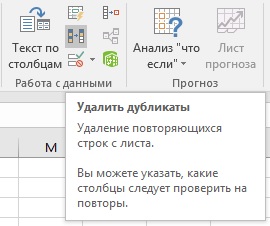
ablak jelenik meg a figyelmeztetés eltávolításával másolatok a két lehetőség közül választhat: automatikus bővíteni a kijelölt tartomány vagy sort a megadott elosztása, amint azt az alábbi ábra mutatja.
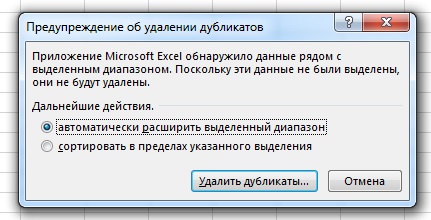
Miután kiválasztotta a kívánt opció ablak jelenik meg a számát törölt sorok ismétlődő értékeket és a szám a fennmaradó sorok
Megjegyzés: képtelen eltávolítani sorok ismétlődő tartalmát egy sor, amely tartalmazza a strukturált adatok vagy közbenső eredményeket. A művelet elvégzéséhez szükség van először távolítsa el a dokumentum szerkezete, valamint az időközi eredményeket.
2 szűrő cella egyedi tartalom
Válasszon egy egér vagy billentyűzet érdekes tartományban vonalak, oszlopok vagy Excel munkalap
Az „Adatok” kattintson a „Speciális” gombra, amelynek székhelye a „Rendezés és szűrés”, amint azt az alábbi ábra mutatja.
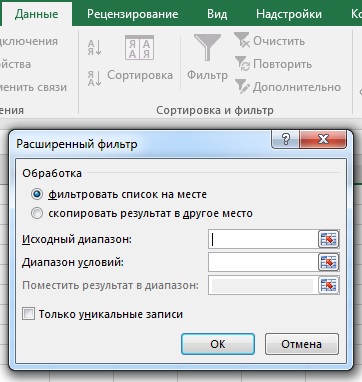
A megjelenő ablakban fogják kérni, hogy kiszűrje a listát a helyszínen vagy másolja az eredményt egy másik helyre.
Jelölje be a „Csak az egyedi rekordok” és kattintson az „OK” a művelet végrehajtásához.
3. A feltételes formázás sejtek egyedi tartalom
Válasszon egy egér vagy billentyűzet érdekes tartományban vonalak, oszlopok vagy Excel munkalap
A „Home” a „stílus”, kattintson a nyílra a „Feltételes formázás” az előugró menüben lista „sejt kiválasztási szabályok” - „ismétlődő értékeket”, az alábbiak szerint.
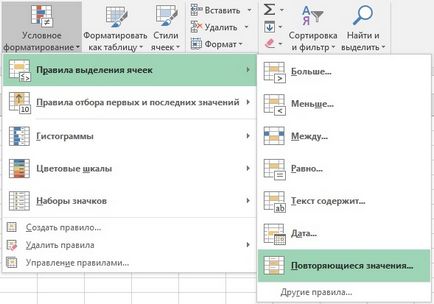
Válassza ki a kívánt elosztását ismétlődő értékeket méret, az alábbiak szerint, majd kattintson az „OK” gombot.
